
사이트 로그인

사이트 로그인
2017.12.01 00:19
구성도
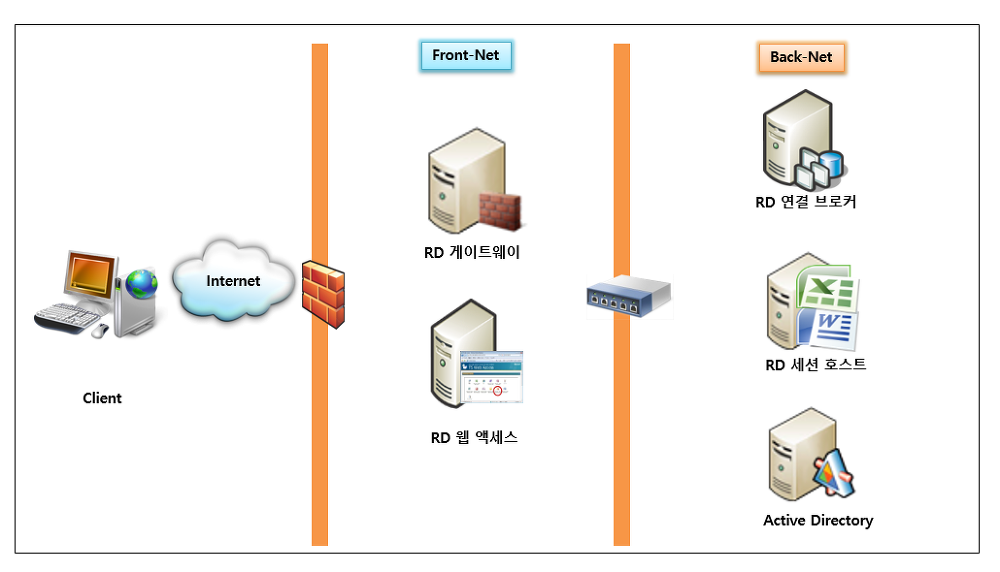
약자 설명:
RDS => 원격 데스크톱 (Remote Desktop Services)
CB => RD 연결 브로커 (RD Connection Broker)
WA => RD 웹 엑세스 (RD Web Access)
SH => RD 세션 호스트 (RD Session Host)
GW =>RD 게이트웨이 (RD Gateway)
1. 관리 서버 추가
Active Directory 서버에 접속을 한 후Server Manager에서 Manage -> Add Servers 클릭을 합니다.
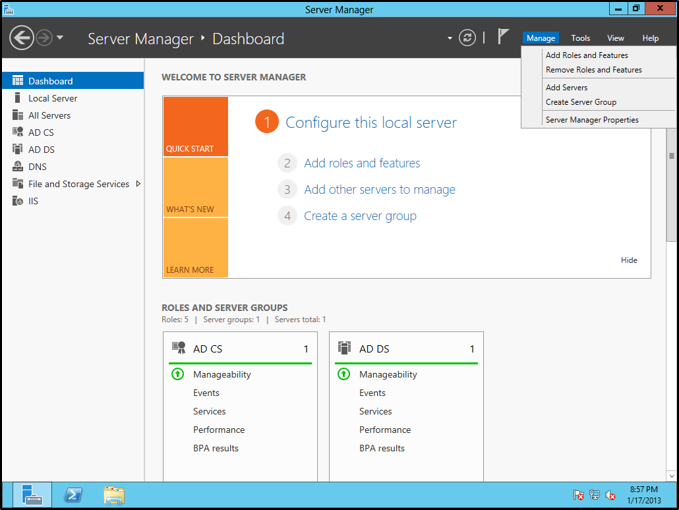
RDS를 구성(CB,WA,SH 서버등)을 할 서버를 추가 한후 OK 버튼을 클릭 합니다.
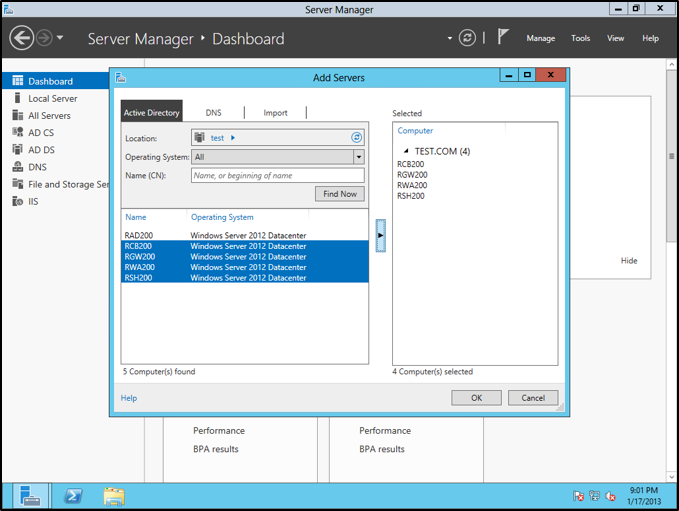
All Servers 에서 정상 적으로 목록 들이 표시가 되는 지 확인을 합니다.
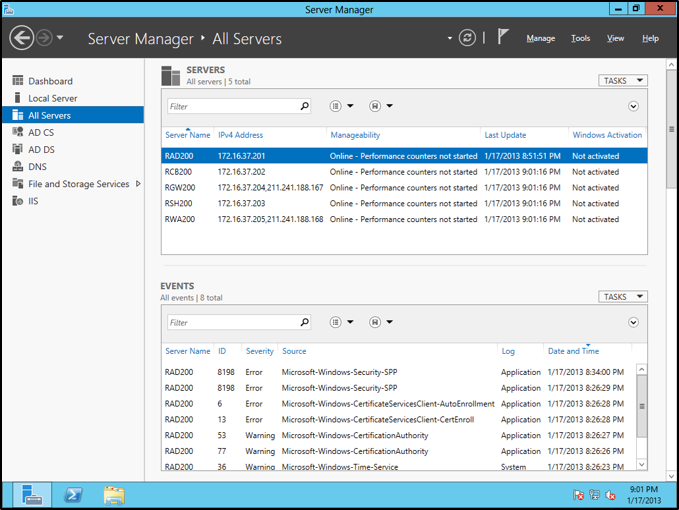
2. 기본 구성(Session Host)
서버 매니저 에서 Dash Board 에서 역할 및 기능 추가를 클릭 한 후 Next 버튼을 클릭 합니다.
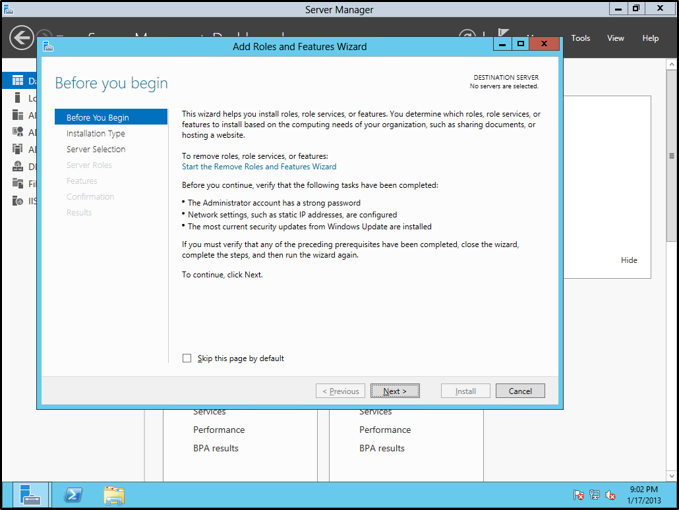
원격 데스크톱을 구성 하기 위해 서는 Remote Desktop Services Installation 선택 후 Next 버튼을 클릭 합니다.
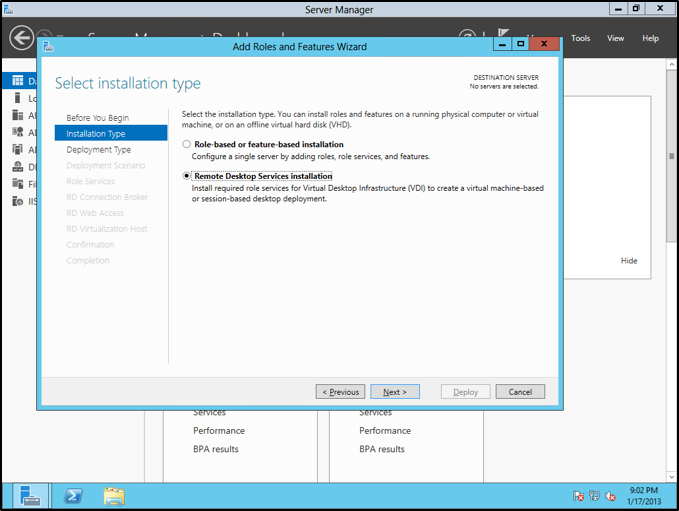
배포 형식에 대해서는 Standard deployment 선택 후 Next 버튼을 클릭 합니다.
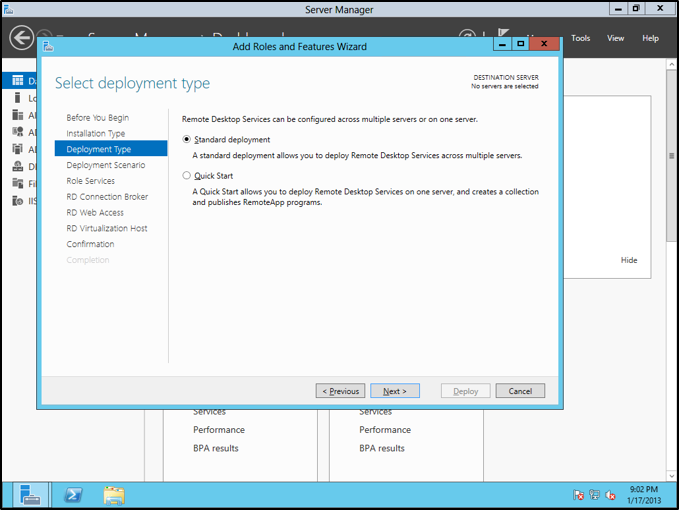
RDS Session Host 구성이 므로 Session-based desktop deployment 선택 후 Next 버튼을 클릭 합니다.
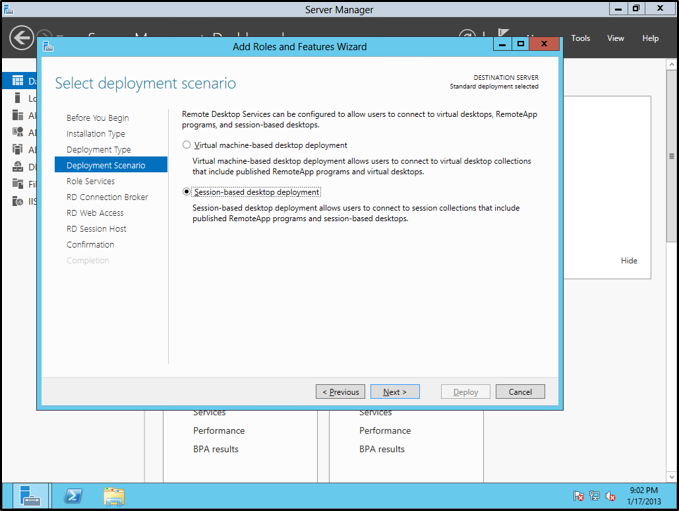
RDS Session Host를 구성 하기 위해선 다음과 같은 서버 가 필요하다는 설명 창이 표시가 됩니다. Next 버튼을 클릭 합니다.
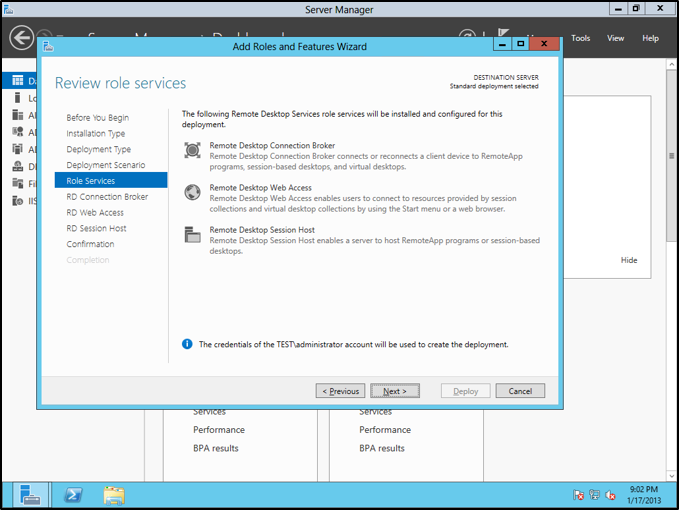
CB 역할 서버를 추가 한 후 Next 버튼을 클릭 합니다.
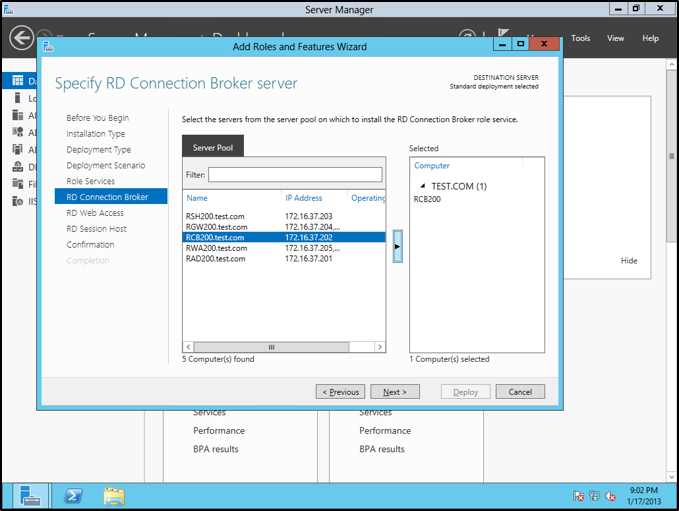
WA 역할 서버를 추가 한 후 Next 버튼을 클릭 합니다.
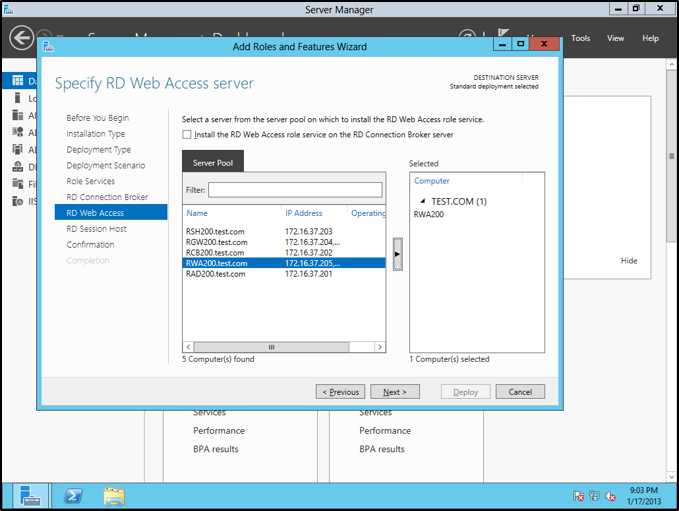
SH 역할 서버를 추가 한 후 Next 버튼을 클릭 합니다.
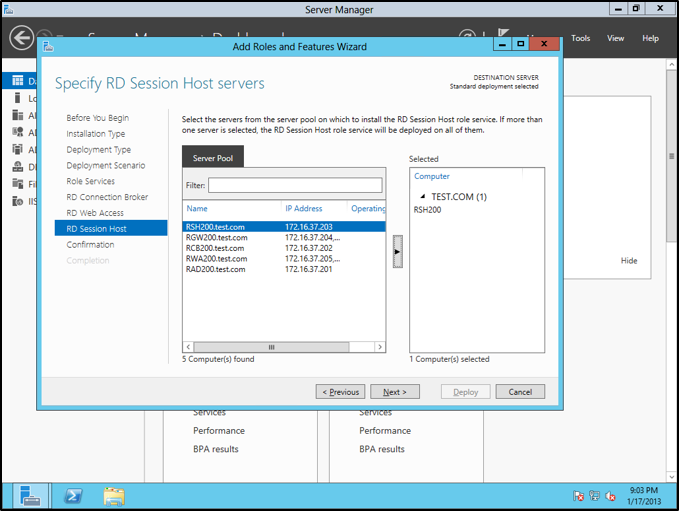
설치가 되기 전에 각 필요한 서버 역할에 지정된 서버 목록이 표시가 되며 정상 적으로 설정이 되었으면
Restart the destination… 체크 후 Deploy 클릭을 합니다.
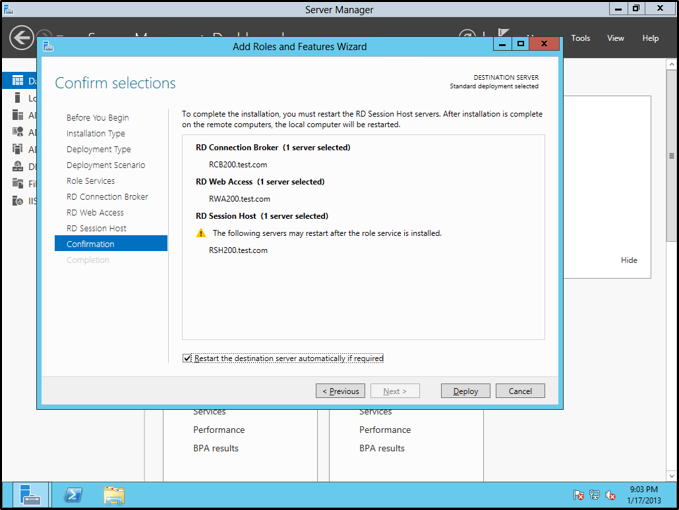
RDS설치가 완료가 되면 Close 버튼을 클릭 하여 구성을 마칩니다.
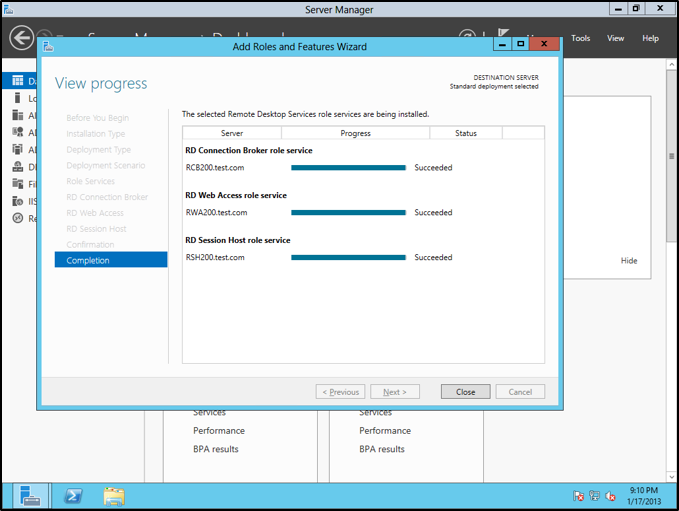
3. RD GW 구성
Active Directory 서버 ->Sever Manager의 왼쪽 메뉴에서 Remote Desktop Services -> Overview
RD Gateway 아이콘 클릭을 한 후 Add-Server를 이용 하여 RD GW 서버 구성이 가능 합니다.
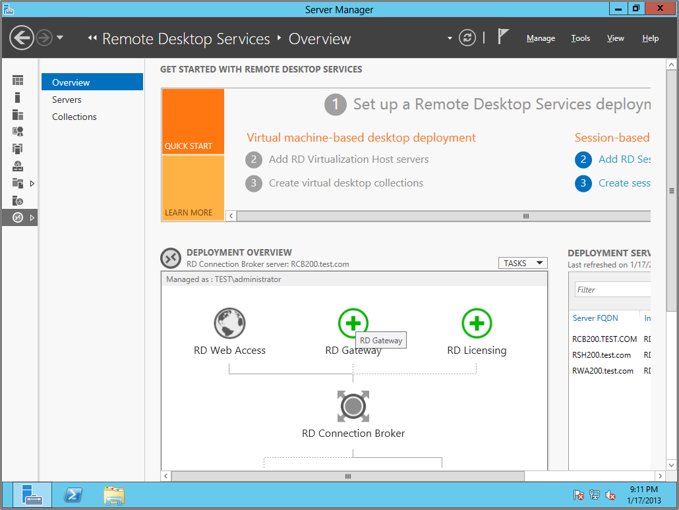
Gateway 역할을 추가할 서버를 선택 한 후 Next 버튼을 클릭 합니다.
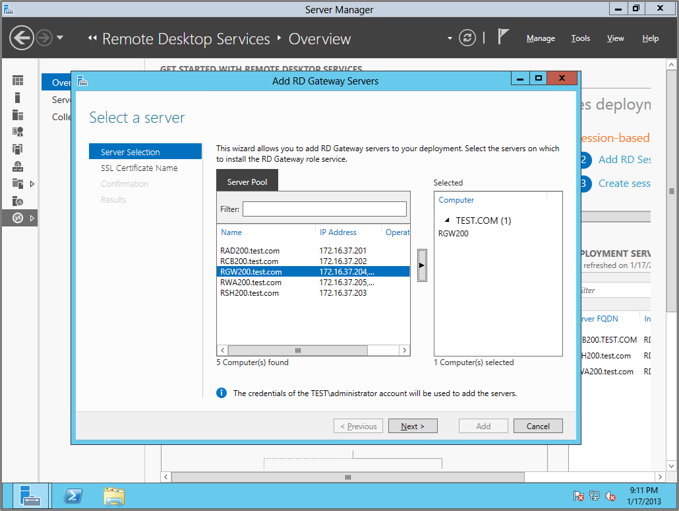
Gateway 서버가 접속 할 SSL 인증서 이름 입력 후 Next 버튼을 클릭 합니다.
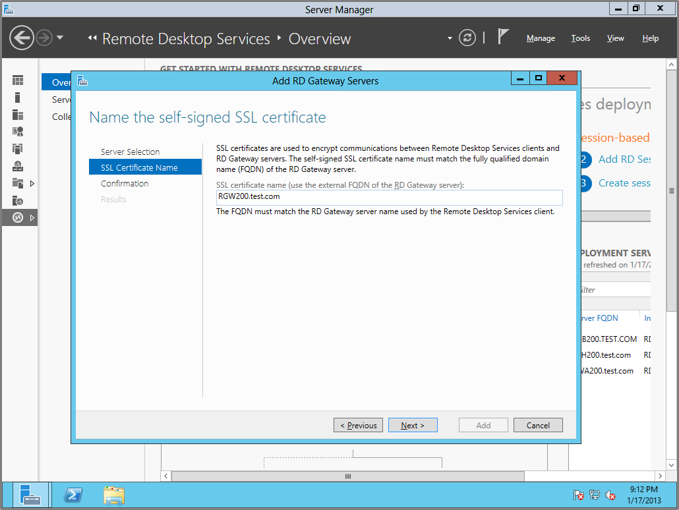
Add 버튼을 클릭 합니다.
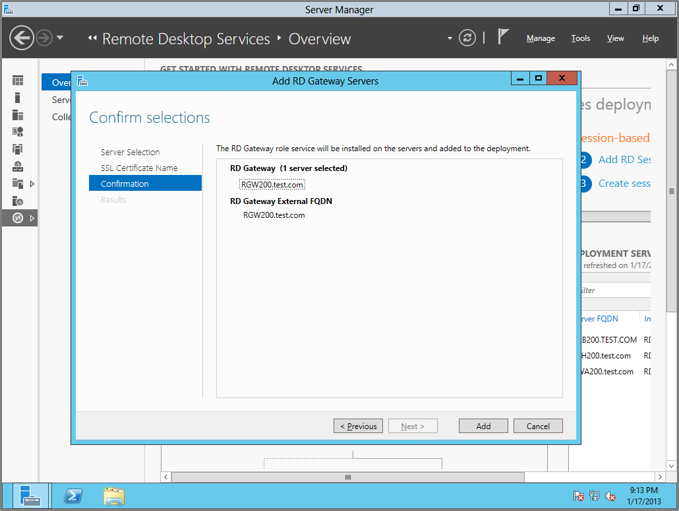
정상적으로 GW 서버가 추가가 되면 Close 버튼을 클릭 합니다.
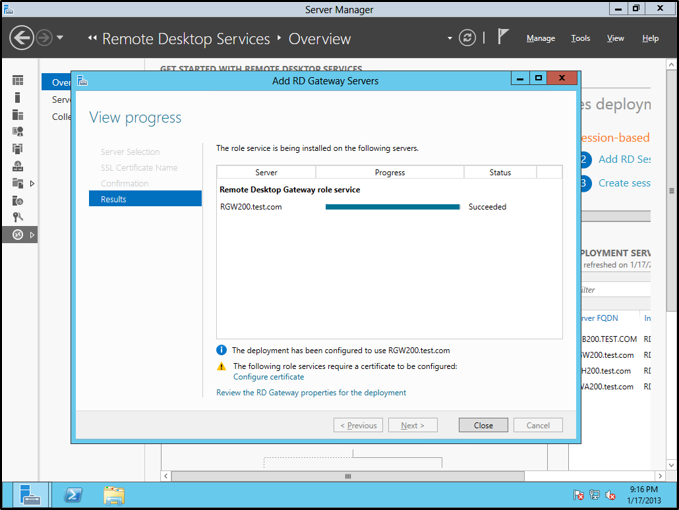
4. RDS 서비스 인증서 배포
Active Directory 서버 Server Manager에서 Remote Desktop Services -> Collections
우측 상단의 Tasks -> Edit Deployment Properties 클릭을 합니다.
*인증서 설정 전에 미리 인증서를 발급 받은 상태 입니다.(AD 에서 발급 받은 사설 Wild 인증서 사용)
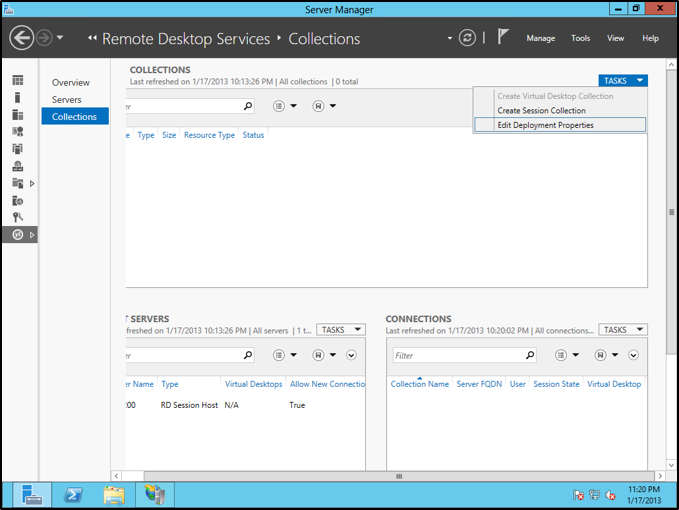
Certificates 선택 -> Select existing certificate… 클릭을 합니다.

RDS 서비스 에서 사용 할 인증서 선택 한 후 Ok 버튼을 클릭 합니다.
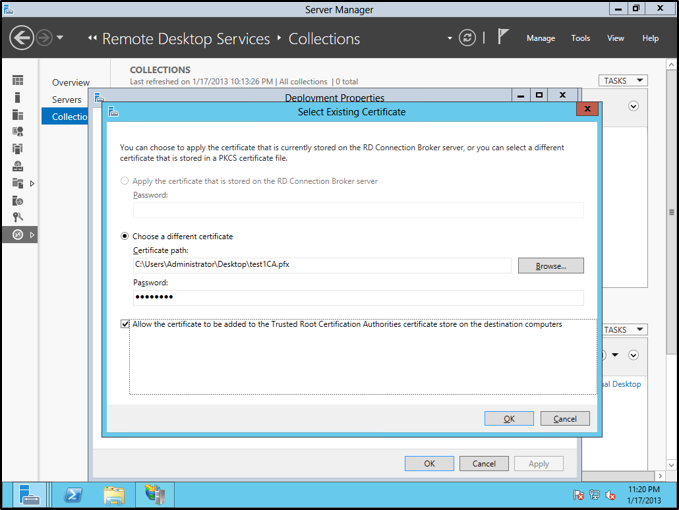
Apply 버튼을 클릭 하여 RDS에 인증서를 적용을 시킵니다.
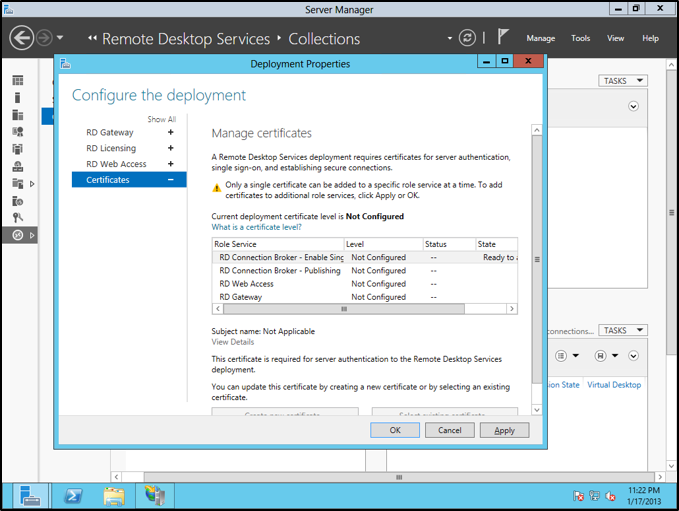
모든 Role Service에 대해 동일한 과정으로 인증서를 배포를 진행 합니다.
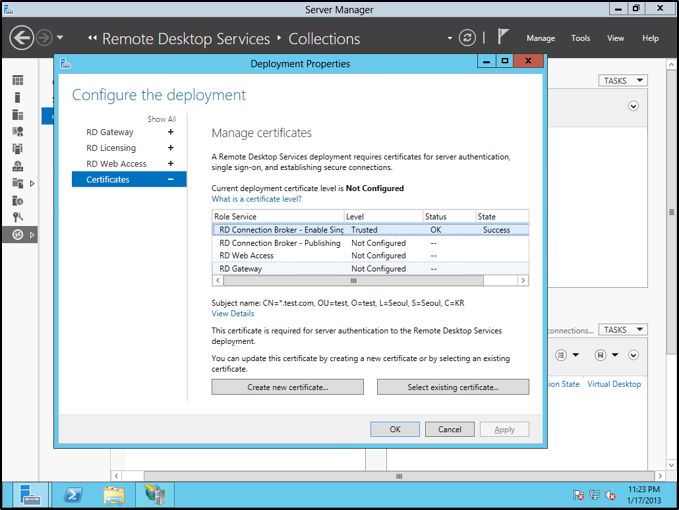
모든 인증서가 완료 되었으면 OK 버튼을 클릭 하여 인증서 배포를 마칩니다.
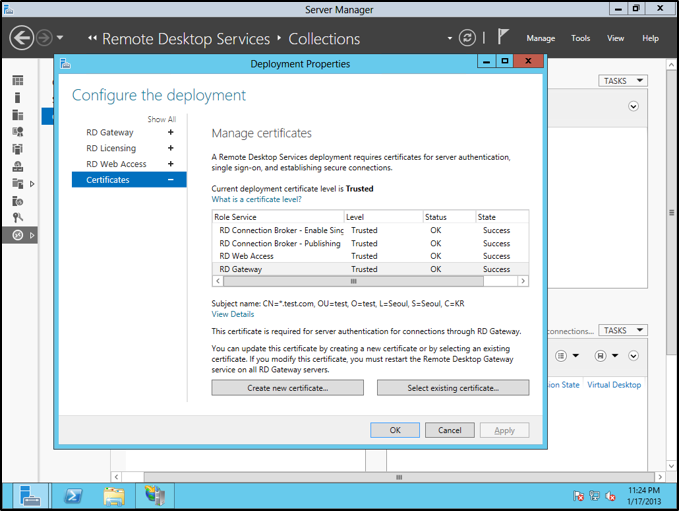
5. RDS 세션 호스트 컬렉션 배포
Active Directory 서버 Server Manager에서 Remote Desktop Services -> Collections
우측 상단의 Tasks -> Create Session Collection 클릭을 합니다.
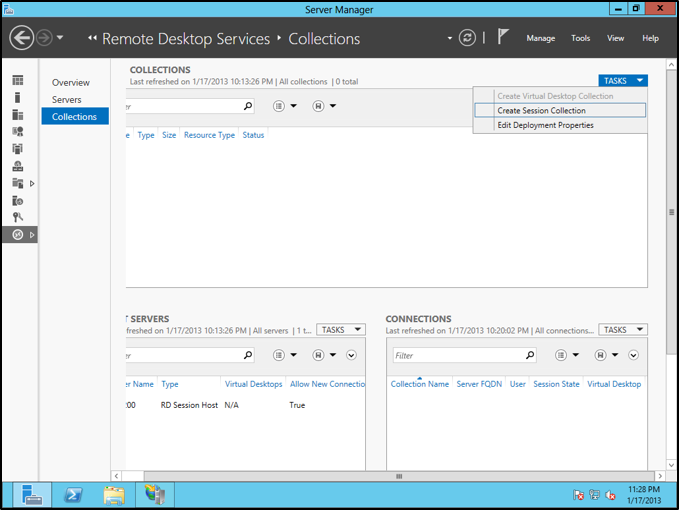
Session Host Collection 에 대한 설명이 표시가 됩니다. Next 버튼을 클릭 합니다.
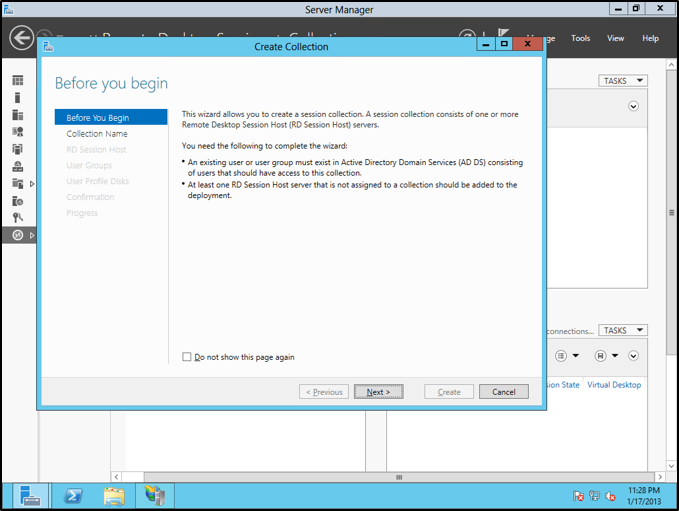
Collection Name 입력 후 Next 버튼을 클릭 합니다.
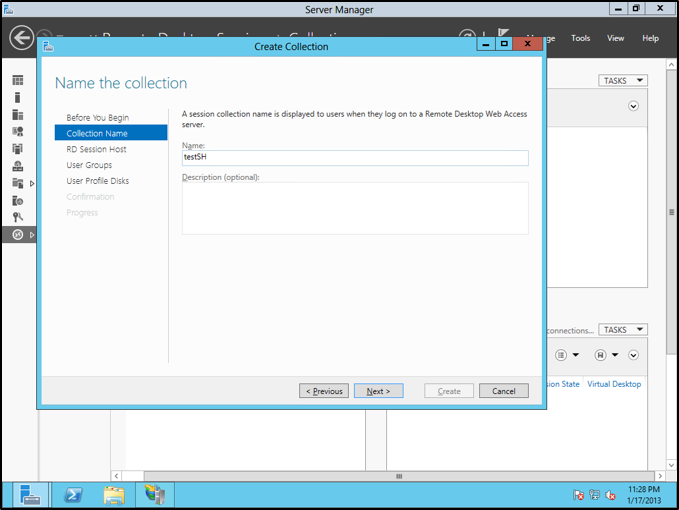
Collection에 추가할 Session Host 선택 후 Next 버튼을 클릭 합니다.
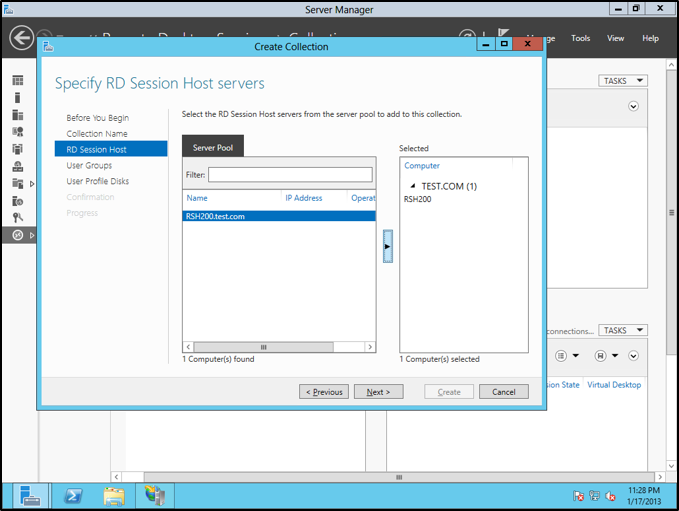
Session Host Collection을 사용 할 도메인 그룹을 선택을 한 후 Next 버튼을 클릭 합니다.
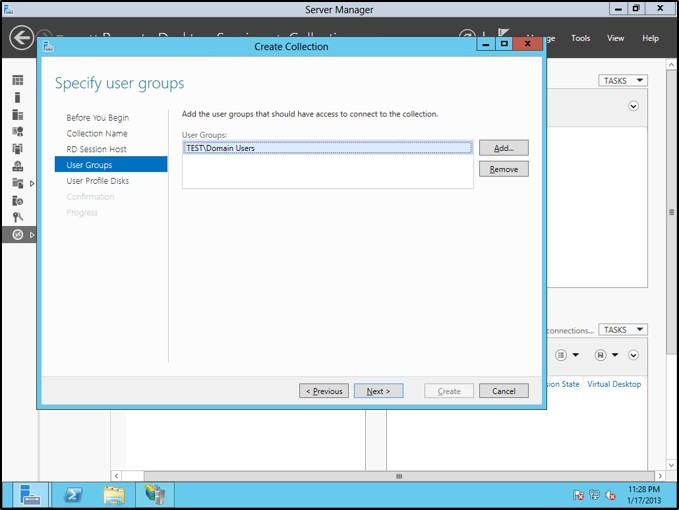
User profile disks를 사용을 하게 되면 공유 폴더를 지정을 하고 사용을 하지 않으면 체크를 해제 한 후 Next 버튼을 클릭 합니다
*User Profile disk 설명: 세션 호스트가 여러개 일 경우 접속 하는 사용자의 기본 정보(바탕화면, 사용자 레지스트리등 )를 유지가 가능
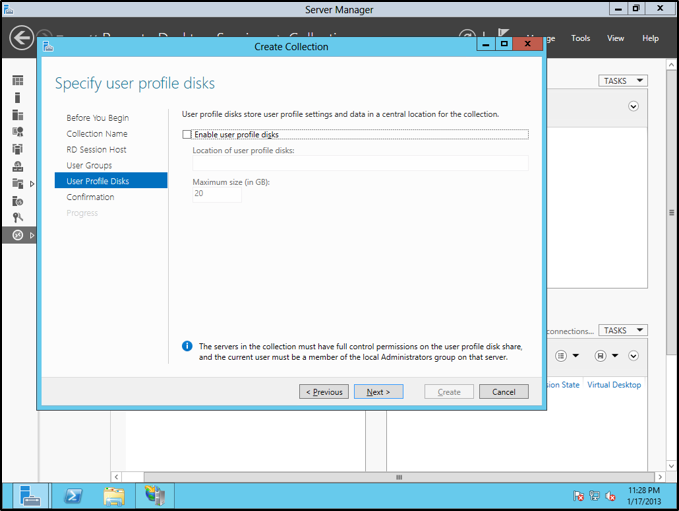
생성될 정보가 맞는지 확인을 한 후 정보가 정상 이면 Create 버튼을 클릭 하여 Collection을 생성을 합니다.
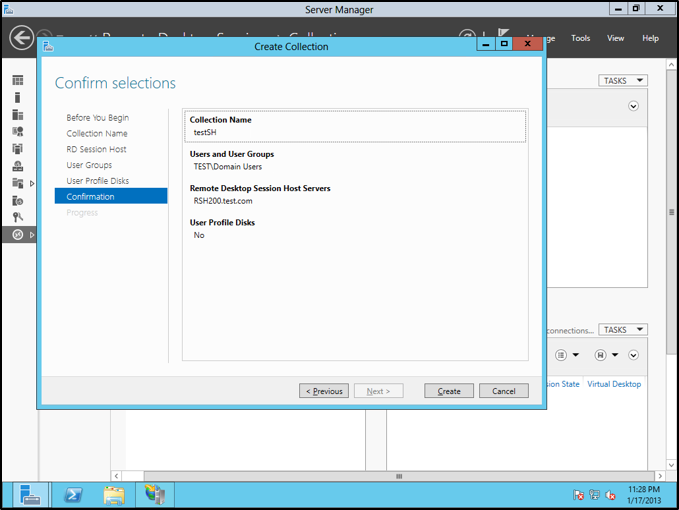
Session Host Collections이 생성이 완료 되면 Close 버튼을 클릭 하여 작업을 마칩니다.
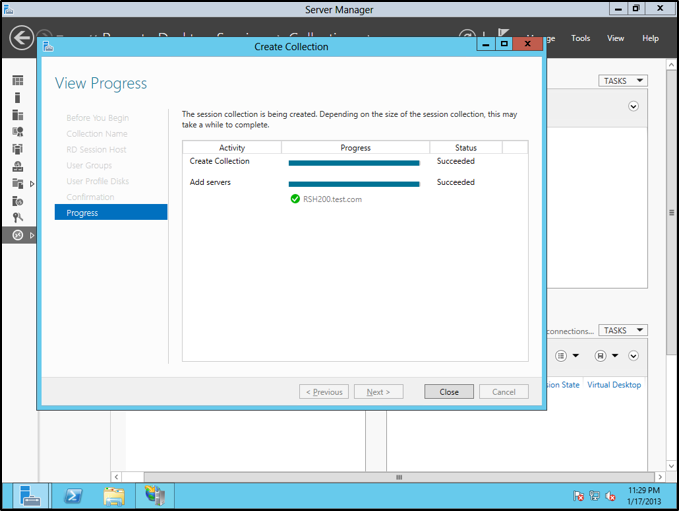
6. 데모
IE 를 실행 하여 https://rdwa서버주소/rdweb 주소창에 입력 한 후 접속 하는 사용자 계정 정보를 입력 한 후 로그인 버튼을 클릭 합니다.
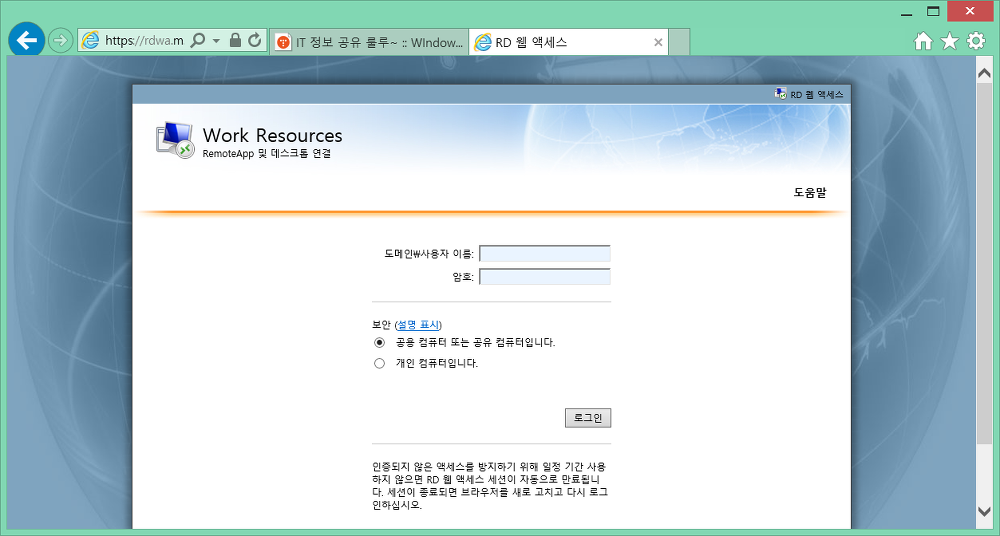
사용자로 접속을 하게 되면 사용자가 사용이 가능한 Desktop 목록 OR Remote APP 목록이 표시가 됩니다.
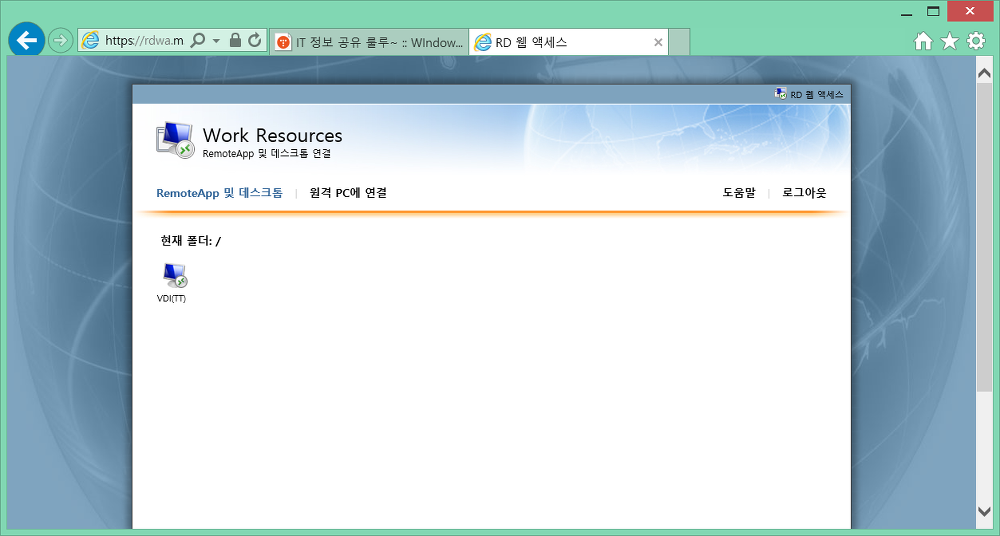
사용 하고 싶은 APP 아이콘을 클릭 하게 되면 RDS를 이용 하여 서비스 이용이 가능 합니다.
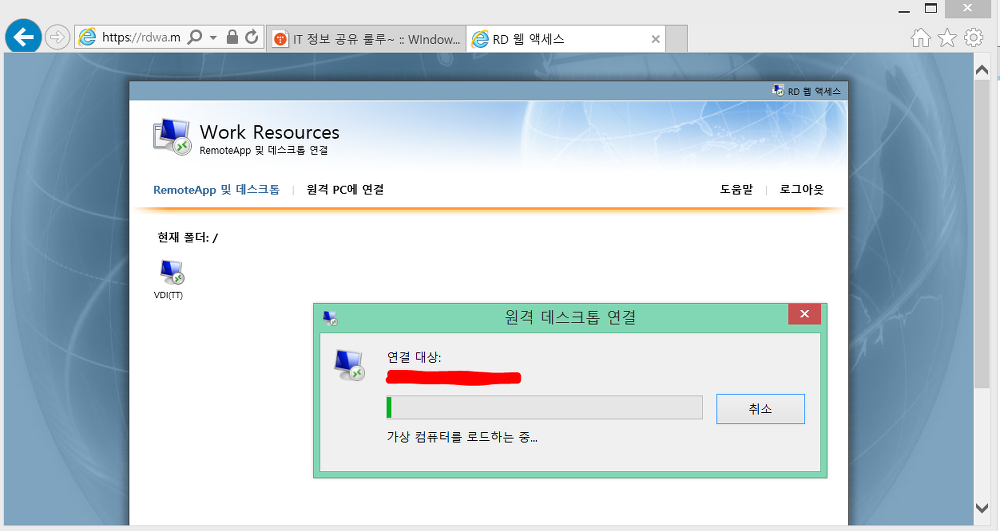
출처: http://yongdalc.tistory.com/entry/WIndows-2012-RDS-Session-시나리오-구성-방법 [IT 정보 공유 룰루~]
